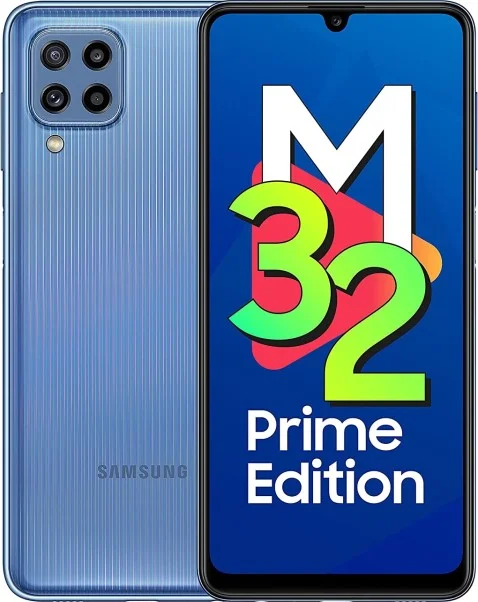Zrzut blokadę FRP na Samsung Galaxy M32 Prime Edition
Użytkownicy urządzeń z systemem Android mogą napotkać problemy podczas aktywacji konta Google. Jeśli użytkownik nie może przejść autoryzacji, prawdopodobnie napotkał tak zwaną funkcję ochrony przed przywróceniem ustawień fabrycznych. Aby aktywować urządzenie i nadal z niego korzystać, musisz Zrzut FRP. Jak to osiągnąć bez uszkodzenia smartfona?
Do czego służy FRP
Skrót oznacza Factory Reset Protection. Ta funkcja pojawiła się po raz pierwszy w systemie Android 5.1.
Jak większość ludzi wie, twórcy systemu operacyjnego starają się chronić smartfony swoich użytkowników. W tym zakresie FRP nie pozwala osobie, która ukradła urządzenie mobilne, na aktywację go do dalszego użytku. Oznacza to, że podczas próby ponownej aktywacji urządzenia osoba atakująca zobaczy na ekranie komunikat informujący, że smartfon obsługuje tylko konto Google właściciela.

Oczywiście ochrona przed przywróceniem ustawień fabrycznych jest przydatną funkcją. Jednak problemy z aktywacją nowego konta mogą również wystąpić u osoby, która kupiła używany smartfon. W tej sytuacji nie dochodzi do kradzieży. Mimo to kupujący nie ma możliwości aktywacji swojego konta.
Jak ominąć FRP na Samsung Galaxy M32 Prime Edition
Niestety problem z aktywacją nowego konta Google występuje dość często, gdy smartfon jest kupowany używany. Istnieją 2 sposoby rozwiązania problemu:
- oficjalny sposób;
- neoficjalny sposób;
Te nazwy są raczej arbitralne. Mimo to odpowiednio wyjaśniają, jakie operacje będzie musiał wykonać użytkownik. W pierwszym przypadku użytkownik musi skontaktować się z poprzednim właścicielem smartfona, aby zresetować swoje konto Google. W drugiej opcji obejście FRP odbywa się własnymi środkami bez korzystania z danych wcześniej założonego konta.
Oficjalny Sposób
Ta metoda jest stosowana przy założeniu, że obecny właściciel smartfona Samsung Galaxy M32 Prime Edition ma możliwość skontaktowania się z poprzednim właścicielem. Aby oficjalnie Zrzut FRP, będziesz potrzebować poprzednich danych konta Google: połączonego adresu e-mail i hasła.
- W oknie pozdrowienia lub ustawieniach telefonu wprowadź szczegóły poprzedniego konta.
- Zaloguj się na komputerze w ten sam sposób.
- Na komputerze odłącz smartfon od wymienionych urządzeń.
- W telefonie przejdź do ustawień konta Google i usuń konto.
- W ustawieniach programisty włącz opcję Odblokuj OEM.
Jeśli wszystko zostanie wykonane poprawnie, FRP zostanie zresetowany, a odpowiednie urządzenie zostanie odblokowane. Po ponownym uruchomieniu smartfona możesz wprowadzić dane swojego konta Google.
Nieoficjalny Sposób
Istnieje kilka sposobów na ominięcie konta Google w Samsung Galaxy M32 Prime Edition bez informacji o e-mailu i Haśle.
Pierwsza opcja:
- Włóż kartę SIM do telefonu, włącz ją.
- Pomiń menu startowe aktywacji urządzenia.
- Zadzwoń do smartfona.
- Zaakceptuj połączenie i zapisz nowy kontakt.
- W dialerze wprowadź następujące polecenie: *#*#4636#*#*.

- Naciśnij przycisk wstecz w otwartym menu, aby przejść do Ustawień telefonu.

- Przejdź do odzyskiwania i resetowania, a następnie Utwórz kopię zapasową i przywróć.
- Wyłącz kopię zapasową danych i przywróć ustawienia fabryczne.
Druga opcja:
- Włącz telefon z zainstalowaną kartą SIM.
- Połącz się z Wi-Fi przy głównym uruchomieniu.
- Wprowadź kilka liter i zaznacz tekst.
- Wybierz opcję Udostępnij, aby wysłać ten tekst SMS-em.
- Wpisz 112 jako numer odbiorczy.
- Po próbie wysłania tekstu pojawi się powiadomienie, że wiadomość nie została dostarczona. Tego właśnie potrzebujemy.
- Otwórz menu SMS-ów z numerem 112 i naciśnij przycisk Połączenia.

- Usuń 112 i wprowadź następujące polecenie: *#*#4636#*#*.
- Podobnie jak w poprzedniej metodzie, przejdź do menu odzyskiwania i resetowania, zresetuj smartfon z powrotem do ustawień fabrycznych i uruchom ponownie.
Niezależnie od wybranej metody resetowania użytkownik będzie mógł wprowadzić szczegóły nowego konta Google po ponownym uruchomieniu urządzenia. Funkcja FRP powinna być wyłączona.
Co zrobić, jeśli nic z powyższych nie zadziałało
Wszystkim osobom kupującym używane smartfony zaleca się poproszenie poprzedniego właściciela o dokumentację. Pomoże Ci to ominąć FRP bez konieczności manipulowania urządzeniem mobilnym.

Jeśli nie można znaleźć danych starego konta, aby je wyłączyć, odwiedzasz sklep, w którym urządzenie zostało zakupione po raz pierwszy. Informacje są podane na paragonie lub Certyfikacie Gwarancyjnym. Jeśli odwiedzasz sklep, musisz zabrać wszystkie dokumenty dołączone do smartfona. Pracownik sklepu telekomunikacyjnego pomoże Ci w przywróceniu ustawień fabrycznych. Jeśli poprzedni właściciel sprzedał telefon bez opakowania, jedyną opcją jest użycie nieoficjalnych metod resetowania.
Udostępnij tę stronę znajomym:Zobacz także:
Jak flashować Samsung Galaxy M32 Prime Edition
Jak zrootować Samsung Galaxy M32 Prime Edition
Twardy reset dla Samsung Galaxy M32 Prime Edition
Jak zrestartować Samsung Galaxy M32 Prime Edition
Jak odblokować Samsung Galaxy M32 Prime Edition
Co zrobić, jeśli Samsung Galaxy M32 Prime Edition się nie włącza
Co zrobić, jeśli Samsung Galaxy M32 Prime Edition się nie ładuje
Co zrobić, jeśli Samsung Galaxy M32 Prime Edition nie łączy się z komputerem przez USB
Jak zrobić zrzut ekranu na Samsung Galaxy M32 Prime Edition
Jak zaktualizować Samsung Galaxy M32 Prime Edition
Jak nagrywać rozmowy na Samsung Galaxy M32 Prime Edition
Jak podłączyć Samsung Galaxy M32 Prime Edition do telewizora
Jak wyczyścić pamięć podręczną w Samsung Galaxy M32 Prime Edition
Jak wykonać kopię zapasową Samsung Galaxy M32 Prime Edition
Jak wyłączyć reklamy w Samsung Galaxy M32 Prime Edition
Jak wyczyścić pamięć na Samsung Galaxy M32 Prime Edition
Jak zwiększyć czcionkę na Samsung Galaxy M32 Prime Edition
Jak udostępniać Internet na Samsung Galaxy M32 Prime Edition
Jak przesłać dane do Samsung Galaxy M32 Prime Edition
Jak odblokować bootloader na Samsung Galaxy M32 Prime Edition
Jak odzyskać zdjęcia na Samsung Galaxy M32 Prime Edition
Jak zrobić zrzut ekranu na Samsung Galaxy M32 Prime Edition
Jak znaleźć czarną listę w Samsung Galaxy M32 Prime Edition
Jak skonfigurować odcisk palca na Samsung Galaxy M32 Prime Edition
Jak zablokować numer na Samsung Galaxy M32 Prime Edition
Jak włączyć automatyczne obracanie w Samsung Galaxy M32 Prime Edition
Jak ustawić lub wyłączyć budzik w Samsung Galaxy M32 Prime Edition
Jak zmienić dzwonek na Samsung Galaxy M32 Prime Edition
Jak włączyć procent baterii w Samsung Galaxy M32 Prime Edition
Jak wyłączyć powiadomienia na Samsung Galaxy M32 Prime Edition
Jak wyłączyć Google Assistant w Samsung Galaxy M32 Prime Edition
Jak wyłączyć ekran blokady w Samsung Galaxy M32 Prime Edition
Jak usunąć aplikację na Samsung Galaxy M32 Prime Edition
Jak odzyskać kontakty na Samsung Galaxy M32 Prime Edition
Gdzie jest kosz na Samsung Galaxy M32 Prime Edition
Jak zainstalować WhatsApp na Samsung Galaxy M32 Prime Edition
Jak ustawić zdjęcie kontaktu w Samsung Galaxy M32 Prime Edition
Jak zeskanować kod QR na Samsung Galaxy M32 Prime Edition
Jak podłączyć Samsung Galaxy M32 Prime Edition do komputera
Jak zainstalować SD Card w Samsung Galaxy M32 Prime Edition
Jak zaktualizować Play Store w Samsung Galaxy M32 Prime Edition
Jak zainstalować Kamera Google w Samsung Galaxy M32 Prime Edition
Jak włączyć debugowanie USB w Samsung Galaxy M32 Prime Edition
Jak wyłączyć telefon Samsung Galaxy M32 Prime Edition
Jak naładować Samsung Galaxy M32 Prime Edition
Jak korzystać z kamery w Samsung Galaxy M32 Prime Edition
Jak znaleźć zgubiony Samsung Galaxy M32 Prime Edition
Jak ustawić hasło na Samsung Galaxy M32 Prime Edition
Jak włączyć 5G w Samsung Galaxy M32 Prime Edition
Jak włączyć VPN na Samsung Galaxy M32 Prime Edition
Jak zainstalować aplikacje na Samsung Galaxy M32 Prime Edition
Jak włożyć SIM-kartę do Samsung Galaxy M32 Prime Edition
Jak włączyć i skonfigurować NFC na Samsung Galaxy M32 Prime Edition
Jak ustawić czas na Samsung Galaxy M32 Prime Edition
Jak podłączyć słuchawki do Samsung Galaxy M32 Prime Edition
Jak wyczyścić historię przeglądarki na Samsung Galaxy M32 Prime Edition
Jak zdemontować Samsung Galaxy M32 Prime Edition
Jak ukryć aplikację na Samsung Galaxy M32 Prime Edition
Jak pobierać filmy z YouTube na Samsung Galaxy M32 Prime Edition
Jak odblokować kontakt na Samsung Galaxy M32 Prime Edition
Jak włączyć latarkę on Samsung Galaxy M32 Prime Edition
Jak podzielić ekran na Samsung Galaxy M32 Prime Edition
Jak wyłączyć dźwięk aparatu w Samsung Galaxy M32 Prime Edition
Jak przyciąć wideo na Samsung Galaxy M32 Prime Edition
Jak sprawdzić pamięć RAM w Samsung Galaxy M32 Prime Edition
Jak ominąć konto Google w Samsung Galaxy M32 Prime Edition
Jak naprawić Czarny Ekran w Samsung Galaxy M32 Prime Edition
Jak zresetować blokadę FRP na innych telefonach